Windows 10で欠落しているデフォルトの電源プランを復元する方法

このガイドでは、Windows 10でデフォルトの電源プラン(バランス、高パフォーマンス、省電力)を復元する方法を詳しく解説します。
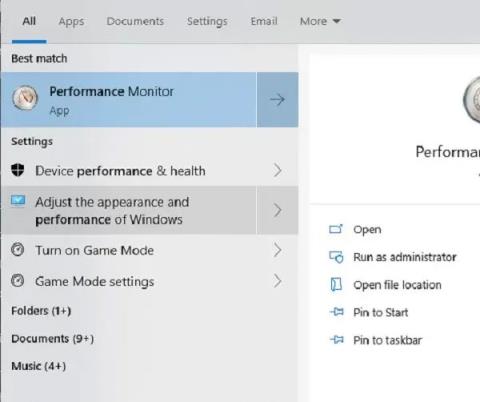
コンピューターの速度が遅い場合は、タスク マネージャーをチェックして、すべてのリソースを消費しているアプリケーションまたはサービスがないかどうかを確認できます。 wsappx が原因であることが判明した場合、この問題を経験しているのはあなただけではありません。
Wsappx は、CPU とディスクの使用率が高いことで「有名」です。このサービスの名前からはあまりわかりませんが、wsappx は正規の Windows サービスであり、その高いリソース使用量を削減する方法があります。
Wsappxとは何ですか?
Wsappx は、Windows 8 と Windows 10 の両方に表示されるサービスです。これは、ユニバーサル Windows プラットフォームと Microsoft Store の一部です。通常は常に実行されますが、使用されるリソースは最小限のみです。
このサービスの詳細については、次の記事を参照してください: Windows の Wsappx に関するいくつかのこと。
WSAPPX の CPU とディスクの使用率が高くなる問題を解決する方法をいくつか紹介します。
迅速なエラー修正
ウイルススキャンツールを実行する
単純なことのように聞こえますが、ウイルスによってさまざまな Windows プロセスのリソース使用量が急増する可能性があります。 Microsoft Store またはダウンロードしたアプリが感染している場合、プロセス リソースの使用率が高くなる可能性があります。
ウィンドウを更新する
Microsoft Store に問題がある場合、Windows を更新すると Microsoft Store の新しい更新プログラムもインストールされる可能性があります。これは、主要な機能アップデートの場合に特に当てはまります。
最新のアプリケーションをアンインストールする
新しいアプリをインストールした直後に問題が発生した場合は、アプリを削除してコンピューターを再起動します。これで問題が解決した場合は、最初に正しくインストールされなかった可能性があるため、アプリを再度インストールしてみてください。
仮想メモリを増やす
これは、コンピュータにより多くのメモリを割り当てることで解決できます。[スタート]を開き、「パフォーマンス」と入力します。 [ Windows の外観とパフォーマンスを調整する] を選択します。
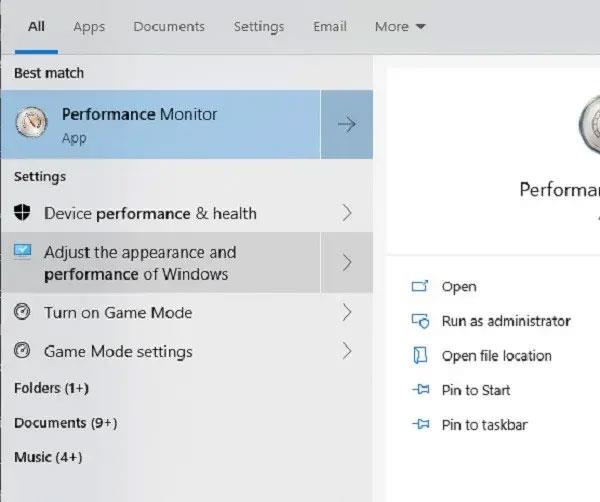
「Windows の外観とパフォーマンスを調整する」を選択します。
[詳細設定]タブを選択し、[仮想メモリ]の下の[変更]をクリックします。

仮想メモリの「変更」をクリックします
[すべてのドライブのページング ファイル サイズを自動的に管理する]チェックボックスをオフにします。ドライブを選択し、[カスタム サイズ]をクリックします。初期容量をデバイスの RAM (メガバイト単位) に設定し、最大サイズをその 2 倍に設定します。
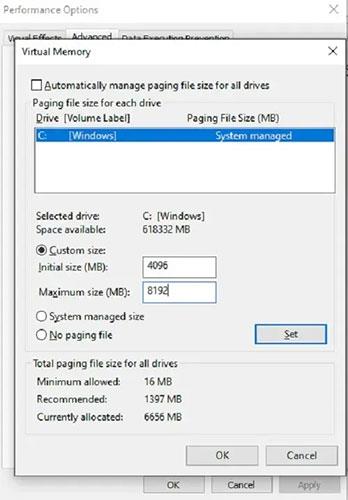
ドライブを選択し、「カスタム サイズ」をクリックします。
Microsoft ストアを無効にする
これは抜本的な解決策ですが、実際に Microsoft Store を使用しない場合には、より効果的です。 Windows 10 Professional または Enterprise を使用している場合は、グループ ポリシー エディターにアクセスできます。 Windows 10 Home を使用している場合、この方法は使用できませんが、回避策はあります。
まず、グループ ポリシーを使用するには、Win+ を押して gpedit.mscRと入力します。 「OK」をクリックします。
次に、[ローカル コンピューター ポリシー] > [コンピューターの構成] > [管理用テンプレート] > [Windows コンポーネント] > [ストア]を選択します。[ストア アプリケーションをオフにする]を選択します。
[ポリシー設定の編集]をクリックします。「有効」を選択し、「適用」をクリックします。
これができない場合は、代わりにレジストリ エディタを使用する必要があります。そうする場合は注意してください。間違ったものを変更すると、システムが損傷する可能性があります。
「スタート」を開き、「regedit」と入力します。[管理者として実行]を選択します。
プロンプトが表示されたら、 「はい」を選択します。
次のオプションを展開します。
HKEY_LOCAL_MACHINE\SOFTWARE\Microsoft\WindowsStoreWindowsStoreが表示されない場合は、 Microsoft を右クリックし、[新規] > [キー]を選択します。 WindowsStoreという名前を付けます。
WindowsStoreを選択した後、右側の空いている領域を右クリックします。[新規] > [DWORD (32 ビット値)]を選択します。 「RemoveWindowsStore」という名前を付けます。

新しい RemoveWindowsStore 値を作成する
ここを右クリックして「変更」を選択します。値を1に設定します。完了したらコンピュータを再起動します。
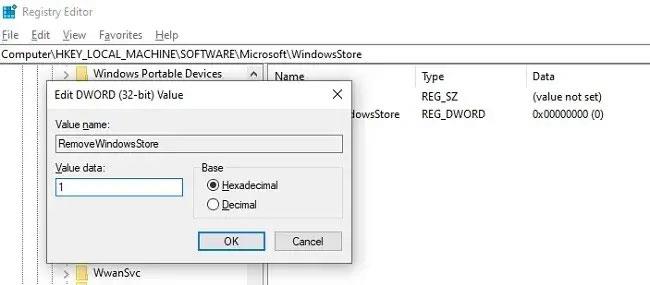
値を 1 に設定します
値を0に戻して、Microsoft Store (Windows 8 では Windows Store とも呼ばれます) を再度アクティブにします。
この問題を解決するには、上記のすべての方法を組み合わせる必要がある場合があります。安全を確保するために、大きな変更を加える前に必ずシステムをバックアップしてください。
このガイドでは、Windows 10でデフォルトの電源プラン(バランス、高パフォーマンス、省電力)を復元する方法を詳しく解説します。
仮想化を有効にするには、まず BIOS に移動し、BIOS 設定内から仮想化を有効にする必要があります。仮想化を使用することで、BlueStacks 5 のパフォーマンスが大幅に向上します。
WiFi 接続に接続するときにドライバーが切断されるエラーを修正する方法を解説します。
DIR コマンドは、特定のフォルダーに含まれるすべてのファイルとサブフォルダーを一覧表示する強力なコマンド プロンプト コマンドです。 Windows での DIR コマンドの使用方法を詳しく見てみましょう。
ソフトウェアなしで Windows 10 アプリをバックアップし、データを保護する方法を説明します。
Windows のローカル グループ ポリシー エディターを使用して、通知履歴の削除やアカウントロックの設定を行う方法を説明します。
重要なリソースを簡単に監視及び管理できる<strong>IP監視</strong>ソフトウェアがあります。これらのツールは、ネットワーク、インターフェイス、アプリケーションのトラフィックをシームレスに確認、分析、管理します。
AxCrypt は、データの暗号化に特化した優れたソフトウェアであり、特にデータ セキュリティに優れています。
システムフォントのサイズを変更する方法は、Windows 10のユーザーにとって非常に便利です。
最近、Windows 10にアップデートした後、機内モードをオフにできない問題について多くのユーザーから苦情が寄せられています。この記事では、Windows 10で機内モードをオフにできない問題を解決する方法を説明します。








